CAD專業建筑或者機械軟件都有圖庫,但如果您沒有圖庫或者圖庫尺寸和形狀不符合需要,自己繪制添加,下面介紹一下CAD畫圓形餐桌具體操作。
1.打開CAD軟件,可以看到黑色背景,上面很多工具欄。

2.找到畫直線,畫圓形
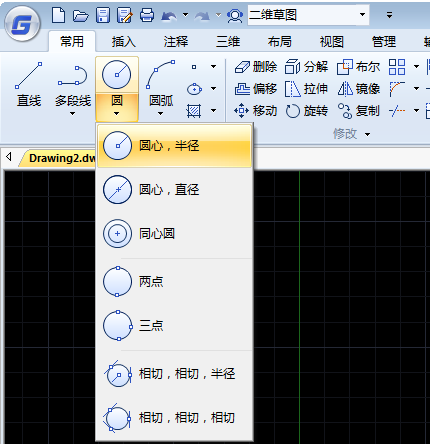
3.點擊畫圓形的按鈕,也可以使用命令:circle

4.按下C就是快捷鍵,輸入圓桌的半徑數值,我們給予一個550,記得這個是毫米做單位的。
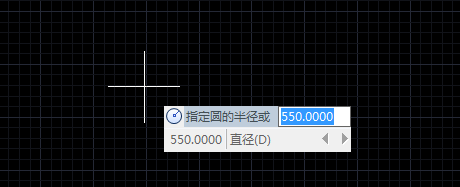
5.圓形出來了,我們可以測量下是不是550半徑的。找到測量工具點擊圓形得出數值。非常精確。
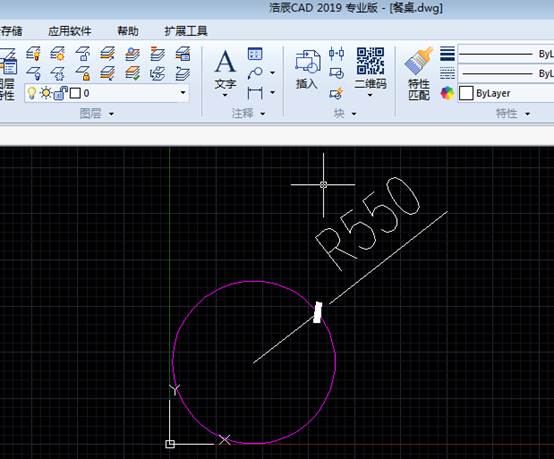
6.然后給圓桌的圖形增加細節工作。比如碗筷,茶壺什么的。利用偏移工具,偏移大概25個單位即可,如下圖。

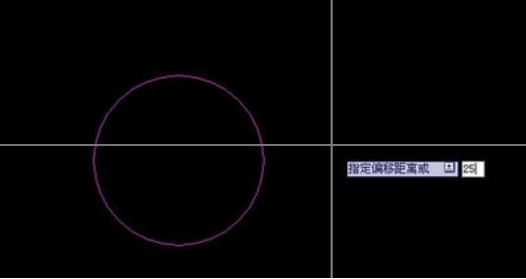
7.按了偏移或者按快捷鍵O,是字母,不是數字。圖形就會變成虛線形狀,然后鼠標點擊放入圓內,就偏移到內部,加入想偏移到外部,就鼠標放入圓形外面即可。

8.繼續制作桌面的碗筷吧。一樣方法,畫出碗的形狀,圓形,大小按實際。
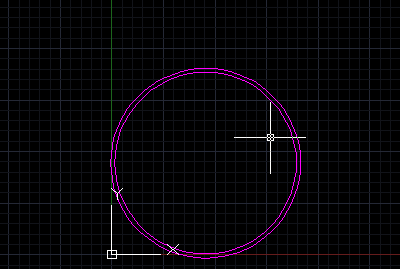
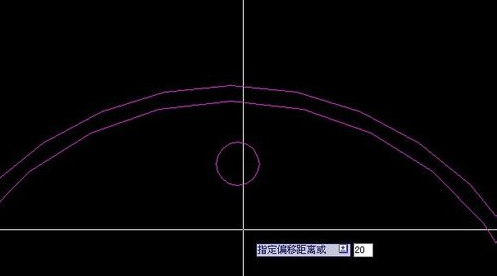
9.選擇好碗的圖形,點擊輸入數值后,在點擊它,偏移一個20單位,這個作為碗的平面圖。
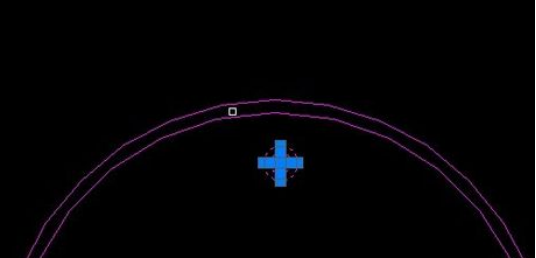
10.最后選擇碗,點擊陣列工具。出現對話框,輸入數字。
11.這里注意要選擇環形陣列不是矩形陣列。點擊好了可以點擊預覽。最后點擊確認。
12.結果出來了8個碗筷。是不是很方便呢。
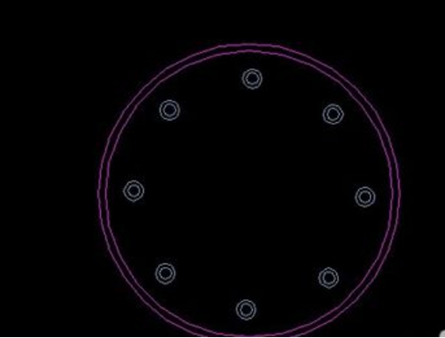
13.按照一樣的方法,制作椅子。用矩形畫圖工具,快捷鍵是REC,修改轉角角度,即可。

14.還是用環形矩陣工具,用一次,出來了8個椅子。完成制圖。
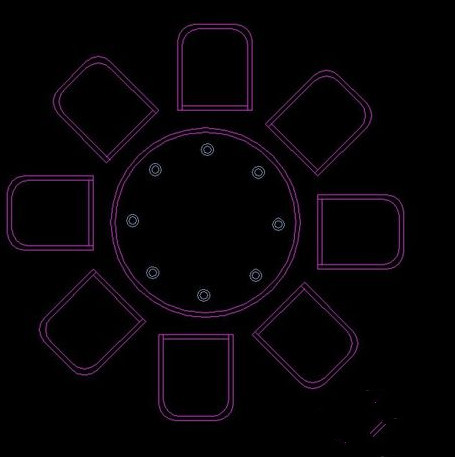
15.必要最后可以考慮加一些筷子,茶壺的進去,讓圖庫更加生動。
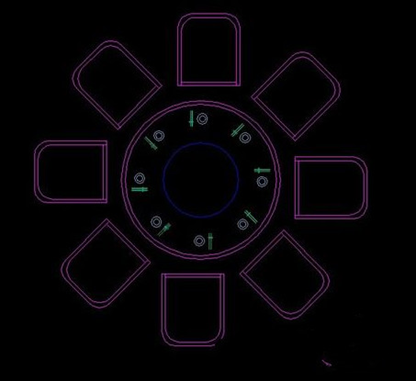
按照上面步驟,使用很簡單CAD命令,就可以完成CAD畫圓形餐桌,繪制后為了下次使用最好保持一個單獨圖紙,下次直接調用圖塊或者復制粘貼圖紙都可以。
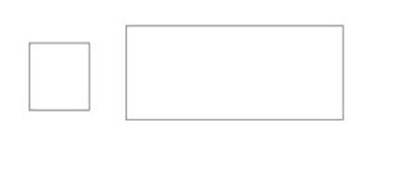
2019-06-25

2023-11-09

2023-11-09

2023-11-09

2023-11-09

2023-11-08

2023-11-07

2023-11-07

2023-11-07

2023-11-06

2023-11-06

2023-11-03
